Pro prezentaci můžete vytvořit poznámky řečníka a poté je vytisknout jako stránky poznámek v aplikaci Microsoft PowerPoint. Poznámky vám pomohou zapamatovat si klíčové body, které je třeba během prezentace zdůraznit. Miniatura snímku je vytištěna v horní části stránky s poznámkami, ale můžete ji odstranit, abyste získali více místa pro poznámky.

Kredit obrázku: Obrázek se svolením společnosti Microsoft
Spropitné
Případně si poznámky prohlédněte soukromě na a druhý monitor v Zobrazení prezentujícího. Poznámky si můžete prohlédnout například na svém notebooku a prezentaci bez poznámek přehrát na druhém displeji nebo na plátně projektoru.
Krok 1

Kredit obrázku: Obrázek se svolením společnosti Microsoft
Před tiskem stránek s poznámkami zobrazte poznámky ve spodní části snímků, abyste je mohli ověřit a zkontrolovat. Přepněte na Pohled a klepněte na Poznámky tlačítko ve skupině Zobrazit pro zobrazení poznámek. Musíte být v normálním zobrazení ve skupině Zobrazení prezentace.
Video dne
Spropitné
Chcete-li vidět, jak bude stránka poznámek vypadat při tisku, přepněte na zobrazení stránky poznámek ve skupině Zobrazení prezentace na kartě Zobrazení.
Krok 2
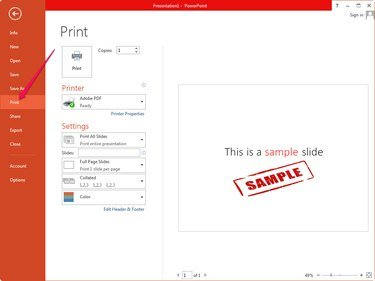
Kredit obrázku: Obrázek se svolením společnosti Microsoft
Klikněte Soubor a vyberte Tisk z nabídky zobrazíte všechna nastavení související s tiskem. I když jste zvolili zobrazení poznámek, PowerPoint je ve výchozím nastavení netiskne. Co přesně se tiskne, můžete vidět v sekci Náhled tisku.
Krok 3

Kredit obrázku: Obrázek se svolením společnosti Microsoft
Vybrat Stránky poznámek z druhého rozevíracího pole – jeho výchozí hodnota je Snímky celé stránky – v části Nastavení. Nastavte na Tisk diapozitivů s poznámkami. V části náhledu tisku se zobrazují poznámky a snímek, takže můžete vidět, jak bude vypadat po vytištění.
Upravte jakékoli jiné nastavení tisku a poté klepněte na Tisk tlačítko pro tisk stránek s poznámkami.
Spropitné
Možnosti Snímky celé stránky a Obrys v části Rozvržení tisku poznámky nevytisknou.
Chcete-li vytvořit více místa pro své poznámky, odstraňte ze stránek poznámek miniatury snímků. Vybrat Stránka s poznámkami pohled z Zobrazení prezentací skupinu, vyberte miniaturu snímku a stiskněte Vymazat smazat to. Opakujte postup pro každý snímek v podokně Snímky.



